Spis treści
SD-kort och andra externa lagringsenheter är viktiga enheter för att lagra och överföra våra viktiga filer på ett säkert sätt. Om du är en Samsung SD-kortanvändare kanske du funderar på att formatera gamla data, eller till och med formatera SD-kort fat32 för att lagra nya filer. Innan du går vidare, vet du vad format betyder och vilka är de bästa formateringsverktygen för ditt Windows-system 2024?

Formatering är det bästa sättet att torka ett SD-kort. När du beordrar att formatera ett SD-kort raderas varje enskild fil, inklusive interna dolda filer.
I den här artikeln kommer vi att dela den bästa programvaran för minneskortsformatering , inklusive den mest avancerade programvaran för diskhantering och formatering 2024. Och den innehåller också en steg-för-steg-guide för hur du använder varje verktyg.
Hur formaterar jag mitt Samsung SD-kort?
Om du inte kan läsa informationen på ditt Samsung Micro SD-kort eller vill radera gamla och spara nya filer, välj de givna inställningarna och följ dessa steg för att formatera minnet.
- Observera:
- Formateringsprocessen är oåterkallelig, du måste säkerhetskopiera all data innan du formaterar.
Steg 1. Öppna dina Android-inställningar > Device Care.
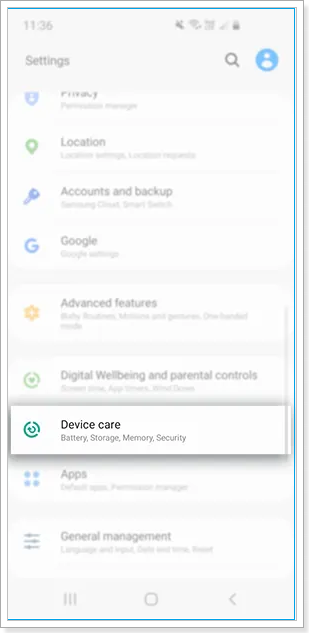
Steg 2. Välj "Storage" för att formatera SD-kortet.
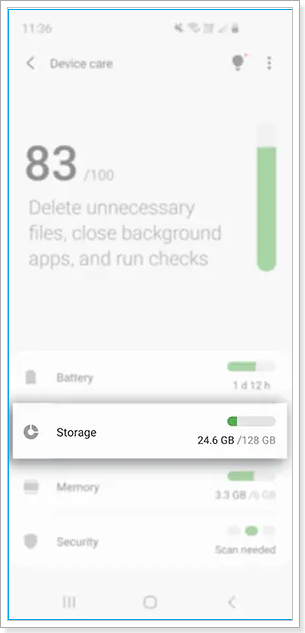
Steg 3. Klicka på "Avancerat".
Steg 4. Under Bärbar lagring väljer du " SD-kort".
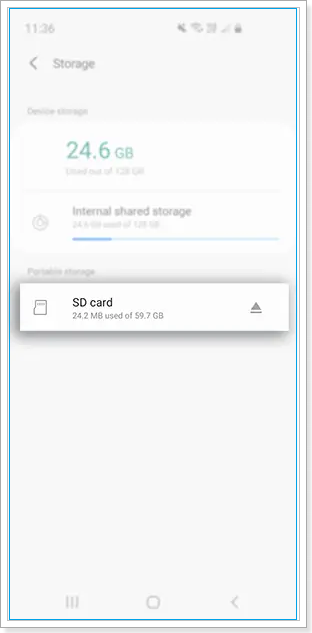
Steg 5. Klicka på "Formatera".
Steg 6. Läs igenom popup-meddelandet och välj sedan "Formatera SD-kort".
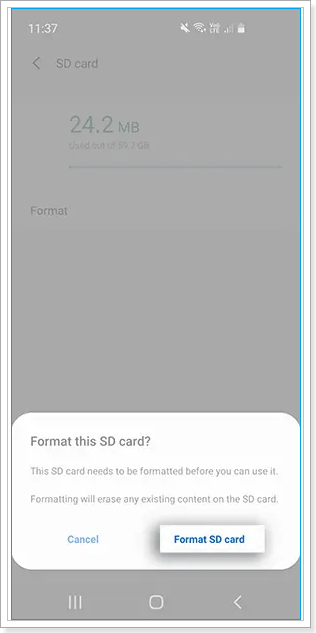
Men när du försöker formatera ett SD-kort varnar enheten dig med ett felmeddelande som säger "Kan inte formatera SD-kortet" som visas här, vilket betyder att du för närvarande har det här felet på ditt SD-kort. Artikeln nedan visar hur du åtgärdar det här problemet:
Samsung Format Utility Ladda ner gratis [med guide]
Vad är Samsung Format Utility? Hur kan jag ladda ner Samsung Format Utility 2.5/2.4 gratis? Är det det perfekta verktyget för att formatera en Samsung-lagringsenhet? Hitta svar på den här sidan.

Vad är ett formatverktyg för SD-kort?
SD-kort är verkligen viktiga lagringsenheter för att spara vår värdefulla data, men vi kan inte använda dem för att behålla datan under lång tid. Efter en lång tid kan filerna börja skadas. Standardformateringsprocessen fungerar inte korrekt för att rensa röran inuti kortet.
Därför fungerar ett specifikt formateringsverktyg för SD-kort för korrekt formatering för att hålla det i fungerande skick. SD-minneskortformateraren optimerar datastrukturen för SD-kortet enligt flashparametrarna som definierats av SD Association. Det är ansvarigt för snabb formatering och skapa en tom partition.
Som ett resultat kan all känslig information som lagras på enheten inte återställas, vilket resulterar i ett säkrare format. Det finns olika formateringsverktyg för SD-kort för att formatera sd-kort i Windows 7, Windows 10 och 11. Windows har sina funktioner som fungerar som specifika formatverktyg. Med dessa funktioner kan du inte formatera SD-kort över 32 GB.
Du kan dock hålla händerna på ett pålitligt tredjepartsformatverktyg EaseUS Partition Master . En stor fördel med detta SD Card Formater-verktyg är att det helt upprätthåller specifikationsstandarderna och är tillämpligt för alla SD-värdenheter. Dessutom säkerställer det att FAT är justerat mot partitionen till interna flashgränser som maximerar prestandan. Ladda ner den och prova.
Samsung SD Card Format Tool Gratis nedladdning med instruktionsguide
Ett program som heter Samsung Format Utility är speciellt utformat för Samsungs externa lagringsenheter för att formatera Samsung SD-kort med NTFS- eller FAT32-filsystemen (Du kan konvertera fat32 till ntfs, eller konvertera ntfs till fat32 genom att formatera). Vi hjälper dig att förstå detta verktyg och hur du använder det.
Vad är Samsung SD Card Format Tool?
Samsung erbjuder ett specifikt formateringsverktyg som heter Samsung SD-kortformatverktyg. Det är ett enkelt program för Windows-datorer som tillhandahåller formateringsfunktioner för externa Samsung-lagringsenheter som hårddiskar eller SD-kort. Med detta verktyg kan du enkelt torka data från ditt Samsung SD-kort. Det är lätt att arbeta med, och du kan köra det på vilken dator som helst med mindre ansträngning.
Efter att ha laddat ner och installerat SD-kortformatverktygsapplikationen kan du släppa vilken fil som helst och köra den. Du kan välja Samsung-enheten, enheten som ska formateras, filsystemstyp och skriva en volymetikett från det vanliga fönstret i Samsung SD-kortformateringsverktyg. Det här verktyget erbjuder dock begränsade formateringsalternativ men det kan snabbt utföra uppgiften med sitt formateringsläge beroende på hur mycket data du har på ditt Samsung SD-kort.
Följ de givna stegen för att använda detta Samsung SD-kortformatverktyg.
Hur man använder Samsung SD Card Format Tool?
Steg 1. Gå till din webbläsare och ladda ner programmet Samsung Format Utility till din Windows-dator.
Steg 2. För att öppna zip-filen, högerklicka på den och extrahera.
Steg 3. Välj önskad plats för att extrahera filen.
- Observera:
- Se till att ditt Samsung SD-kort är anslutet till din dator.

Steg 4. Följ anvisningarna efter att du dubbelklickat på "Formatter_v2.5.exe".
Fler verktyg för formatering av SD-kort för att formatera ditt SD-kort
Vi har nämnt tre olika metoder för att formatera SD-kort. Windows 10/11 kommer med diskhantering och File Explorer-verktyg som gör det enkelt att formatera ett SD-kort upp till 32GB. Men du kanske letar efter ett enklare, mer utvecklat och enklare sätt med möjligheten att formatera vilket SD-kort som helst. Därför har vi nämnt EaseUs partitionsmaster för att hjälpa dig formatera vilket SD-kort som helst utan krångel.
- Fix 1. Formatera SD-kort via EaseUS Partition Master
- Fix 2. Formatera SD-kort via Windows File Explorer
- Fix 3. Formatera Samsung SD via Diskhantering
Fix 1. Formatera SD-kort via EaseUS Partition Master
Skälen till att formatera SD-kort kan vara olika, men en snabb och enkel lösning för att formatera är att använda partitionsverktyget EaseUS. Det är ett pålitligt verktyg för att lösa alla formateringsproblem, även om ditt SD-kort är oläsligt. Den tillhandahåller banbrytande diskhanteringslösningar över hela världen gratis, och dess användarvänliga gränssnitt gör det mer enkelt. Detta formateringsverktyg kan enkelt och snabbt formatera SD-kort på mer än 32 GB med ett filsystemsformat , till exempel FAT32-filsystemet.
Det ger avancerade diskpartitionsalternativ och dess formateringsfunktion är en av de mest använda funktionerna. Det här verktyget är användbart för att radera data även om ditt SD-kort är skadat och oläsbart för systemet. Det kommer dock att radera hela data från ett oläsbart SD-kort. Du kan använda verktyget EaseUS Data Recovery för att återställa dina viktiga filer.
EaseUS-partitionsverktyget är lätt att använda och är tillgängligt för alla, även utan tidigare erfarenhet. Det förbättrar prestandan och dataskrivhastigheten för ditt Samsung SD-kort. När du har installerat programvaran på din Windows-dator kommer den automatiskt att upptäcka och optimera SD-kortet och ge dig lättanvända alternativ.
För att enkelt formatera SD-kortet med EaseUS Partition Master, följ stegen nedan:
Steg 1. Hitta ditt SD-kort och högerklicka på den partition du vill formatera och välj "Formatera".
Steg 2. Ställ in en ny partitionsetikett, filsystem (NTFS/FAT32/EXT2/EXT3/EXT4/exFAT) och klusterstorlek till den valda partitionen och klicka sedan på "OK".
Steg 3. Klicka på "Ja" i popup-fönstret för att fortsätta.
Steg 4. Klicka på knappen "Execute 1 Task(s)" i verktygsfältet och klicka sedan på "Apply" för att börja formatera ditt SD-kort.
Fix 2. Formatera SD-kort via Windows File Explorer
File Explorer är ett inbyggt program på Windows-datorer. Vi använder det alla många gånger när vi använder våra datorer. Med den här appen kan du kontrollera alla befintliga filer i ditt system och använda det som det enklaste sättet att formatera ditt SD-kort. Följ dessa steg för att uppnå bästa resultat.
Steg 1. Gå till File Explorer-ikonen och klicka på den, eller tryck på "Windows + E" i Windows 11/10 för att snabbt öppna den.
Steg 2. Välj "Den här datorn" på panelen till vänster.
- Observera:
- Se till att ditt SD-kort är korrekt isatt.
Steg 3. Kontrollera ditt SD-kort som är listat som en enhet, högerklicka sedan på det och välj "Formatera" alternativ.
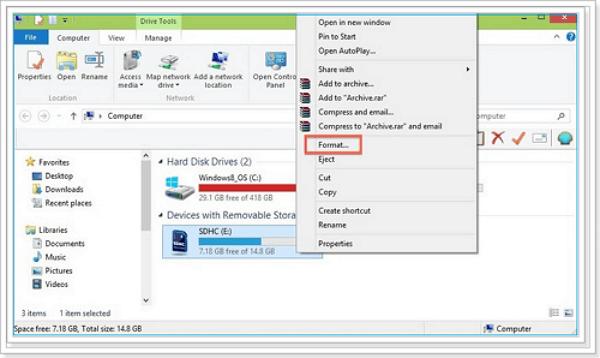
Steg 4. Under formatfönstret väljer du önskat filsystem från NTFS, FAT32 eller exFAT.
- Observera:
- Välj "NTFS" eller "FAT32" för 32GB SD-kort, eller "exFAT" för 64 GB SD-kort.
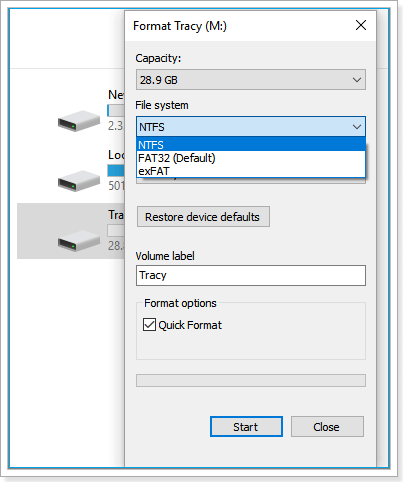
Steg 5. Klicka på "Start" för att starta formateringsprocessen och vänta tills den är klar.
Fix 3. Formatera Samsung SD via Diskhantering
Diskhantering har utmärkt funktionalitet och är ett effektivt sätt att formatera SD-kort. Användare kan utföra olika diskvolymoperationer som att formatera disk, skapa eller ta bort, etc. Här är de detaljerade stegen för hur du kan formatera ett SD-kort och även hjälpa dig att lösa felet att inte formatera SD-kort.
Steg 1. Se till att ditt SD-kort är isatt i din dator. Om ja, öppna filutforskaren och högerklicka på "Den här datorn".
Steg 2. Gå till "Hantera" och välj sedan "Diskhantering" under Lagring.
Steg 3. Hitta Samsung SD-kortet, högerklicka och välj "Formatera" alternativ. Ställ in filsystem och klicka på "OK".
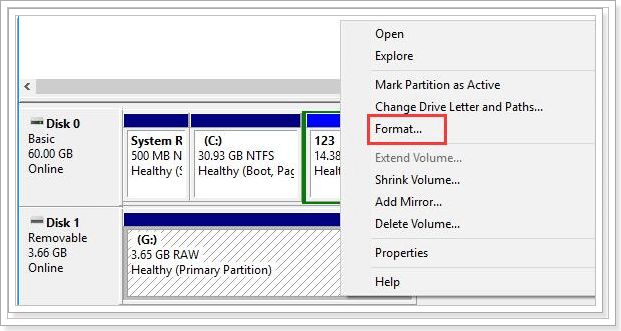
- Observera:
- Denna Windows-funktion är tillämplig under 32 GB till FAT32. För att formatera SD-kort över 32 GB till FAT32 kan du använda EaseUS Partition Master.
Slutsats
När du vill formatera ett Samsung SD-kort måste du följa specifika instruktioner för att få önskat resultat. Minneskort över 32 GB minnesutrymme kan dock inte formateras med standardverktygen i Windows 10/11. Efter att ha läst den här artikeln vet du hur du formaterar ditt Samsung SD-kort med hjälp av ett specialiserat verktyg, EaseUS Partition Master. Du kan ladda ner och använda det här verktyget gratis och snabbt utföra processen.
Samsung SD Card Format Tool FAQS
Här är listan över de tre vanligaste frågorna om formatering av SD-kort.
1. Vilket är det bästa formatet för SD-kort?
FAT32 är mer kompatibel. Vi rekommenderar att du formaterar minneskortet till FAT32 om du inte är säker på om din enhet stöder exFAT. FAT32 fungerar dock med SD/USD-kort med en kapacitet på mindre än 32 GB, och den kan inte lagra eller överföra filer som är större än 4 GB. Men om ditt SD-kort är mer betydande än 32 GB kan du använda ett tredjeparts SD-kortformateringsverktyg EaseUS Partition Master.
2. Hur formaterar jag min Samsung-hårddisk eller USB?
Vanligtvis finns det två sätt att formatera en extern lagringsenhet, diskhantering och Windows File Explorer. Men dessa Windows-funktioner kan inte formatera SD-kort över 32 GB. Därför är det lämpligt att du använder ett avancerat tredjepartsverktyg EaseUS Partition Master.
3. Varför kan jag inte formatera mitt SD-minneskort?
- SD-kortet är laddat med dåliga block som skadar SD-kortets läskapacitet.
- Du kanske inte kan formatera SD-kortet på grund av skrivskyddat.
- Windows-plattformar kan inte längre formatera data från ett skadat minneskort.
Powiązane artykuły
-
Kan inte utöka C Drive i Windows 11? Här är varför och hur man fixar
![author icon]() Joël/2024/12/22
Joël/2024/12/22
-
Konvertera FAT32 till NTFS utan att förlora data
![author icon]() Joël/2024/09/11
Joël/2024/09/11
-
Instruktion för borttagnings- och formateringsverktyg för SanDisk Write Protection
![author icon]() Joël/2024/09/11
Joël/2024/09/11
-
Hur man klona SD-kort i Windows 11/10/8/7 (5 minuter handledning)
![author icon]() Joël/2024/09/11
Joël/2024/09/11
